

Fungsi pencetakan tata letak halaman memperbolehkan Anda untuk mencetak lebih dari satu halaman gambar pada satu lembar kertas.
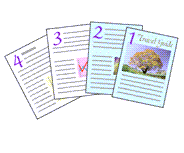
|

|
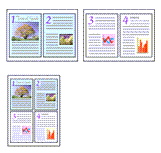
|
|---|---|---|

|
Prosedur untuk melaksanakan pencetakan tata letak halaman adalah sebagai berikut:
Set pencetakan tata letak halaman
Pilih Tata Letak Halaman(Page Layout) dari daftar Tata Letak Halaman(Page Layout) pada tab Pengesetan Halaman(Page Setup).
Setelan sekarang ditampilkan dalam pratinjau setelan pada sisi kiri pengandar pencetak.
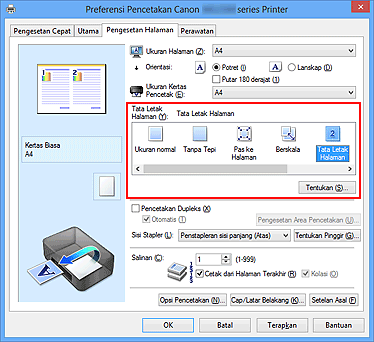
Pilih ukuran kertas cetak
Pilih ukuran kertas yang dimuatkan ke dalam mesin dari daftar Ukuran Kertas Pencetak(Printer Paper Size).
Pengesetan tata letak dokumen dua halaman dari kiri ke kanan telah selesai.
Set jumlah halaman yang akan dicetak pada selembar kertas dan urutan halaman
Jika perlu, klik Tentukan...(Specify...), tentukan setelan berikut dalam kotak dialog Pencetakan Tata Letak Halaman(Page Layout Printing), dan klik OK.

Untuk mengubah jumlah halaman yang akan dicetak dalam selembar kertas, pilih jumlah halaman dari daftar.
Untuk mengubah urutan penyusunan halaman, pilih metode penempatan dari daftar.
Untuk mencetak tepi halaman di sekitar setiap halaman dokumen, tandai kotak centang ini.
Selesaikan pengesetan
Klik OK pada tab Pengesetan Halaman(Page Setup).
Ketika Anda melaksanakan pencetakan, jumlah halaman yang ditentukan akan disusun pada setiap lembar kertas dalam urutan yang ditentukan.
Atas halaman
|